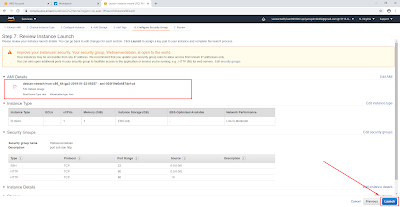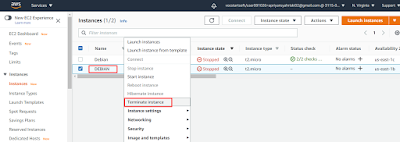Pengenalan AWS
AWS atau Amazon Web Services adalah sekumpulan layanan-layanan berbasis Cloud Computing yang di sediakan oleh Amazon sejak tahun 2002. Meskipun salah satu perusahaan raksasa internet ini sering kita kenal untuk membeli buku dan lagu, tetapi sekarang Amazon telah menambah layanannya dalam hal infrastrutktur cloud computing.
Amazon Web Services ini menyediakan layanan-layanan nya yang saling terintegrasi dan mudah kustomisasi. Pada tahun 2006, amazon mengenalkan Amazon’s Elastic Compute cloud (EC2) sebagai commercial web service yang menyediakan akses cloud kepada perusahaan dan individu untuk menyewa komputer storage yang bisa digunakan sebagai platform pengembangan aplikasi secara online, inilah awal dari IaaS, yaitu perusahaan yang menyediakan infrastruktur sebagai sebuah layanan.
Manfaat AWS
Amazon Web Services menyediakan layanan infrastruktur kunci bisnis dunia yang bermanfaat untuk membangun bisnis perusahaan dan sebagai akses penawaran produk dari suatu perusahaan ke perusahaan lain.
- Amazon Web Services juga menyediakan layanan cloud computing sehingga pengguna dapat menyimpan data secara permanen di dalam server di internet.